ホームページ >ウェブフロントエンド >PS チュートリアル >Photoshopで立体的な金貨を作成するだけ
Photoshopで立体的な金貨を作成するだけ
- 高洛峰オリジナル
- 2017-02-17 13:59:563491ブラウズ
このチュートリアルは、Photoshop で 3 次元の金貨を簡単に作成する方法を Script House の友達と共有するためのものです。チュートリアルで作成した金貨は非常に美しく、学ぶ価値があります。一緒に学びましょう
シェア PS でゴールドコインを作る方法を学びましょう。興味のある友達はこの記事を参照してください。
1. 新しい 400*400px のキャンバスを作成します
2. 円を描き、角度グラデーションのグラデーションカラーで塗りつぶします
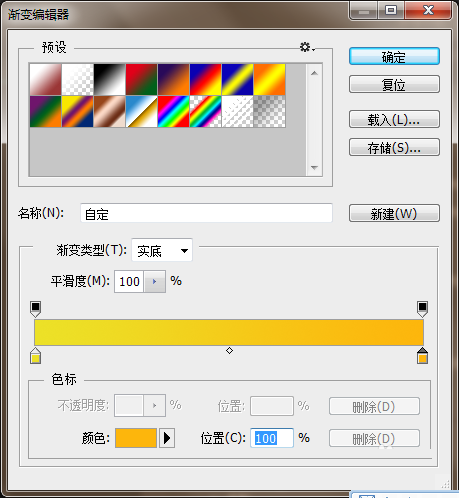
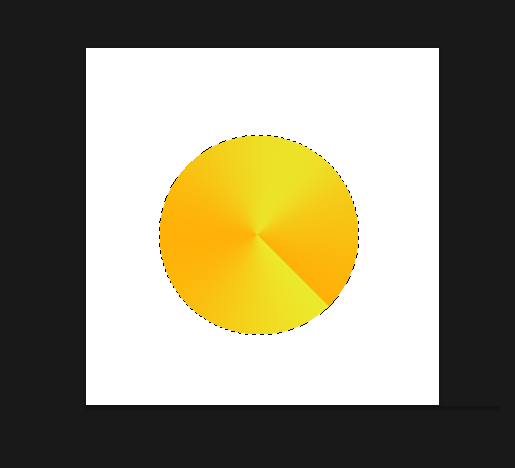
3. 新しいレイヤーを作成し、長方形のマーキーツールをドラッグします。円の中央 長方形を描画し、白で塗りつぶします (背景色は任意の色です。エディターの背景色は白なので、塗りつぶしの色は白です)
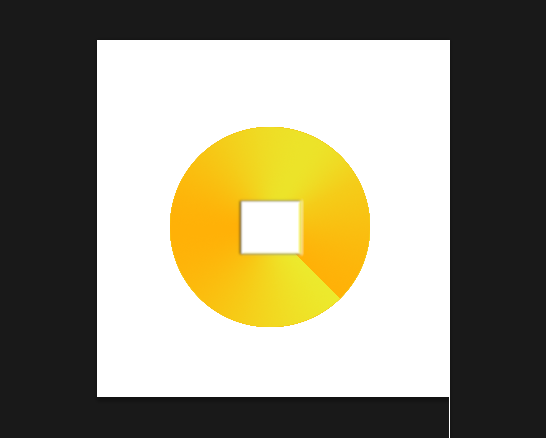
4. この長方形にレイヤー スタイルを追加します。 、投影の設定パラメータは写真の通りです(写真に従ってパラメータを設定してください。パラメータを一つずつ書きません)、
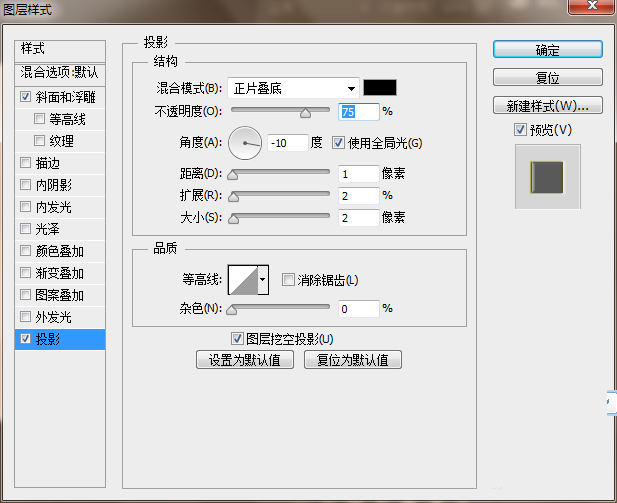
5、ベベルとレリーフのレイヤースタイルパラメータ
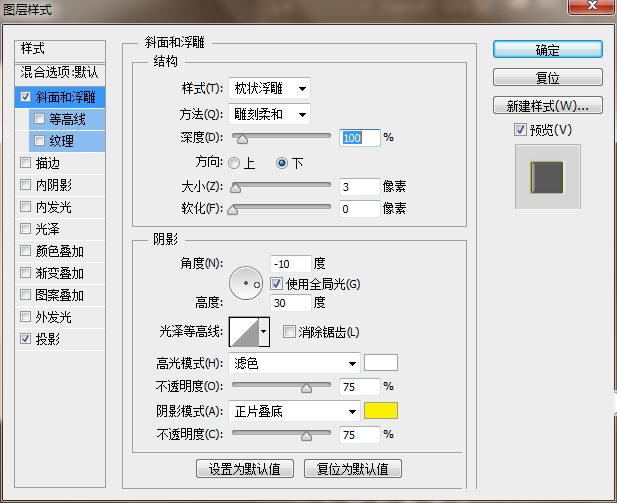
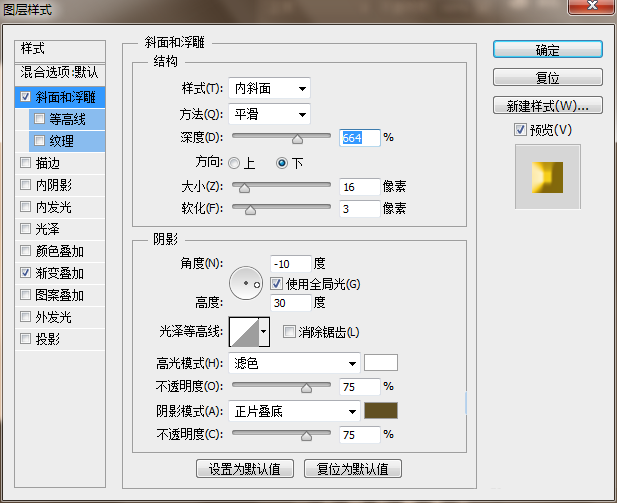
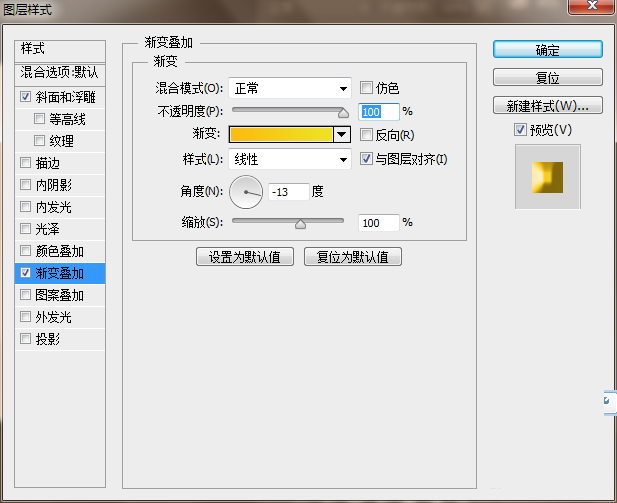
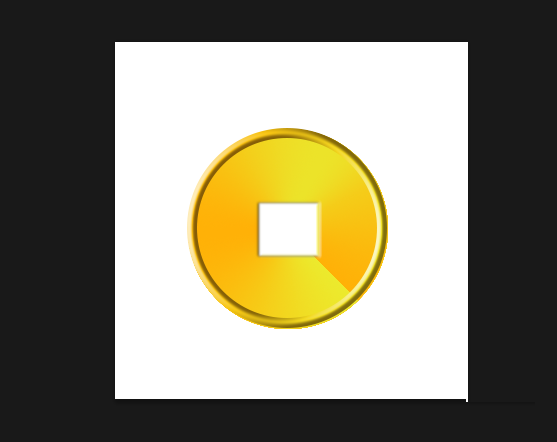 10. . 単語にレイヤー スタイルを追加します。もちろん、エディターは、単語にレイヤー スタイルのベベル エンボスとグラデーション オーバーレイを追加します
10. . 単語にレイヤー スタイルを追加します。もちろん、エディターは、単語にレイヤー スタイルのベベル エンボスとグラデーション オーバーレイを追加します
11。画像
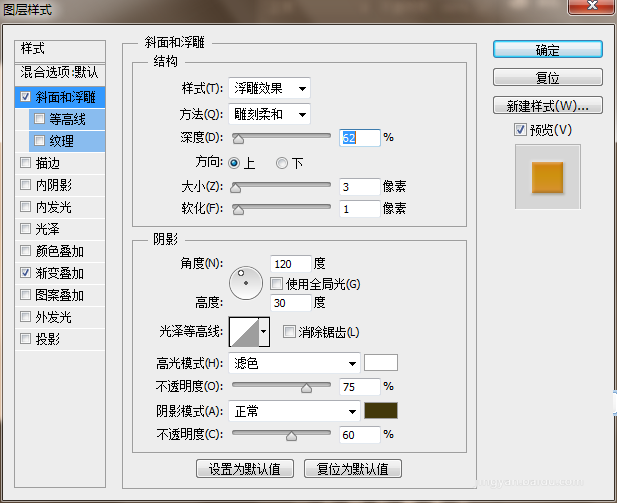 12に示すように、グラデーションオーバーレイのパラメータを画像
12に示すように、グラデーションオーバーレイのパラメータを画像
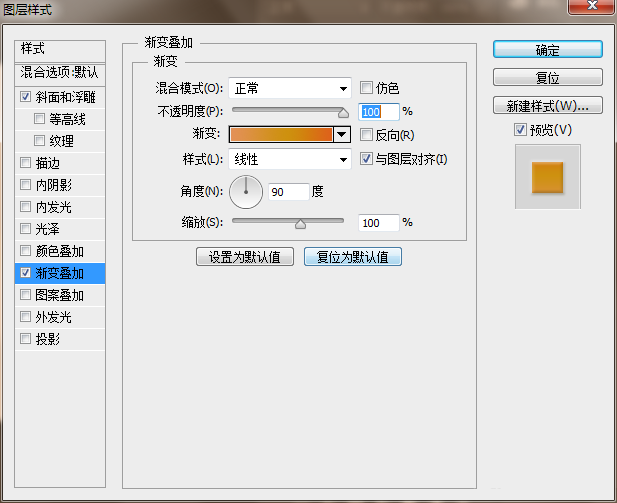 13に示すように設定し、このレイヤースタイルをコピーして他のフォントに貼り付け、移動ツールを使用して位置を移動します。写真にあるように、フォントを作成します
13に示すように設定し、このレイヤースタイルをコピーして他のフォントに貼り付け、移動ツールを使用して位置を移動します。写真にあるように、フォントを作成します
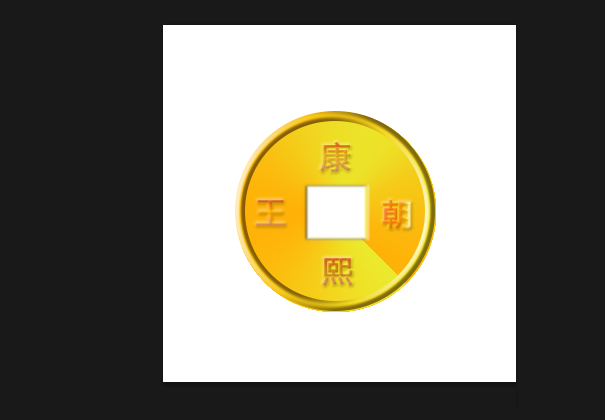 上記は、Photoshop で簡単に 3 次元の金貨を作成する方法の紹介です。 操作は非常に簡単です。みんなを助ける!
上記は、Photoshop で簡単に 3 次元の金貨を作成する方法の紹介です。 操作は非常に簡単です。みんなを助ける!
Photoshopを使って立体的な金貨を簡単に作成する方法に関するその他の記事については、PHP中国語Webサイトに注目してください。

